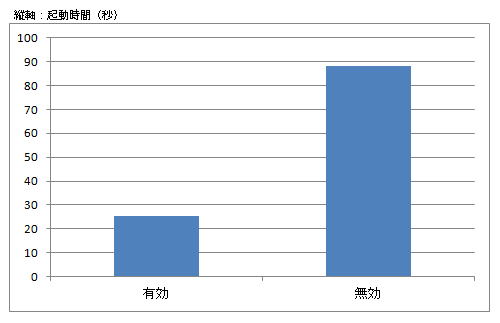
このページでは高速スタートアップの実測結果、及び無効化する手順を紹介します。
高速スタートアップとは、Window 10 / 8の新機能です。起動時のデバイスドライバのロードを省略して、起動を早くする仕組みです。
では、デバイスドライバをロードしなくても大丈夫なのでしょうか?
実はシャットダウン時にドライバの状態を覚えておくのです。
ロードされたドライバの一覧を確認してみてください。(ロードされたドライバを確認する方法)多くのドライバがロードされていることが分かります。これらのロードが省略されるため、起動が早くなるという仕組みです。
スポンサーリンク
Windows 10ではデフォルトでこの機能は有効化されています。以下は実機での計測結果です。
【環境】
PC:DELL INSPIRION
OS:Windows 10 Home 32bit
CPU:Celeron Dual-Core CPU T3000 1.80GHz
メモリ:4GB
ロードドライバ数:275(driverqueryで確認):
有効 無効 1回目 25.8 94.3 2回目 24.4 86.0 3回目 25.1 84.7 4回目 25.0 89.3 5回目 24.8 86.2 平均 25.2 88.1
以下の通り、効果は抜群です。無効状態と比較し 4分の1 (75%減る) の効果でした。
「高速スタートアップ」はデフォルトでは有効です。事情があり無効化したい場合は以下を実行します。
(1)コントロールパネルを起動する。
(2)[コントロール パネル] → [すべてのコントロール パネル項目] → [電源オプション] を選択する。
(3)「カバーを閉じたときの動作の選択」を選択する。
(4)「現在利用可能でない設定を変更します」を選択する。
(5)「高速スタートアップを有効にする(推奨)」をオフにします。
(6)[OK]をクリックします。
以上で高速スタートアップの無効化は完了です。
「高速スタートアップを有効にする(推奨)」が表示されない場合があります。この場合「休止状態」機能が無効化されている可能性があります。
この機能を有効化するには、管理者のコマンドプロンプトから以下のコマンドを実行します。
C:\>powercfg /hibernate on
参考まで、VMware 環境の仮想OSでもこのオプションは表示されました。
一度だけ無効化してシャットダウンする方法は二つあります。この機能を使用したくない場合に活用してください。
・[Shift] キーを押しながらシャットダウンすると、そのシャットダウンに限り高速シャットダウンが無効化されます。
・以下のコマンドでも、一度だけ無効化してシャットダウン可能です。
C:\>shutdown /s /f /t 0
スポンサーリンク
・再起動(リブート)では高速スタートアップは適用されないようです。(シャットダウン→電源オン時にのみこの機能は有効となる。)
なぜならドライバ初期化を目的とした再起動が多いのですが、再起動でドライバが初期化されないと再起動の意味がなくなるからです。
・外付けディスク(USBなど)を使用している場合はこの機能はオフにすることを推奨します。PCの電源オフ時に、ディスクを付けたり、取ったりした場合でもドライバがロードされ続けるため、正常に処理されない可能性があるためです。ただしPCの電源がオンのときに「安全に取り外す」によりディスクを取れば大丈夫のようです。
スポンサーリンク